小白一键重装系统win11教程步骤
- 分类:Win11 教程 回答于: 2022年06月07日 11:13:08
简介:小白一键重装系统软件是非常适合电脑小白使用的装机软件,可以在线安装系列windows系统。有网友想了解怎么重装win11系统,下面小编就教下大家详细的小白一键重装系统win11教程步骤。
工具/原料:笔记本电脑
系统版本:windows11系统
品牌型号:联想ThinkPad
软件版本:小白一键重装系统V2290
方法一:一键在线升级win11系统
1、下载并打开小白一键重装系统软件,注意:此时需要将安全软件退出来,系统报错。
2、选择微软原版系统中的‘windows11 64位 专业版’,‘安装此系统’。
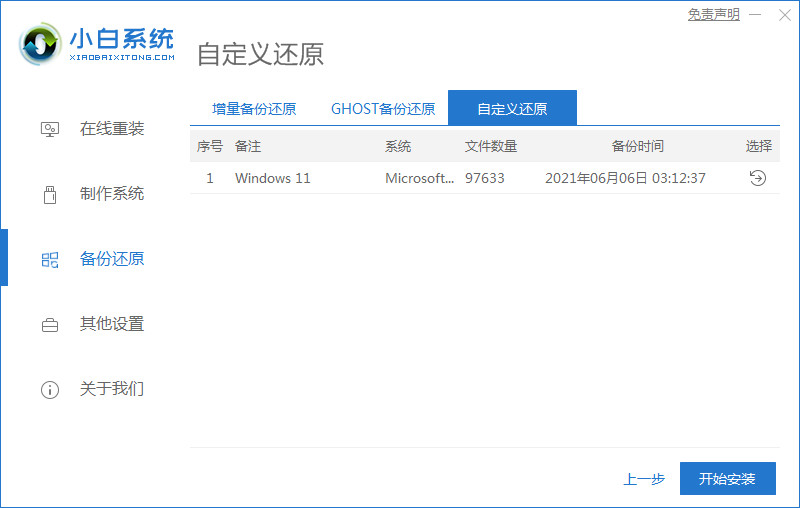
3、选择好软件后,小白软件自动下载win11原版镜像以及相关驱动,耐心等待完成后,小白软件将进入环境部署状态。

4、准备就绪后,重启电脑后,选择‘XiaoBai PE-MSDN Online Install Mode’进入pe系统。
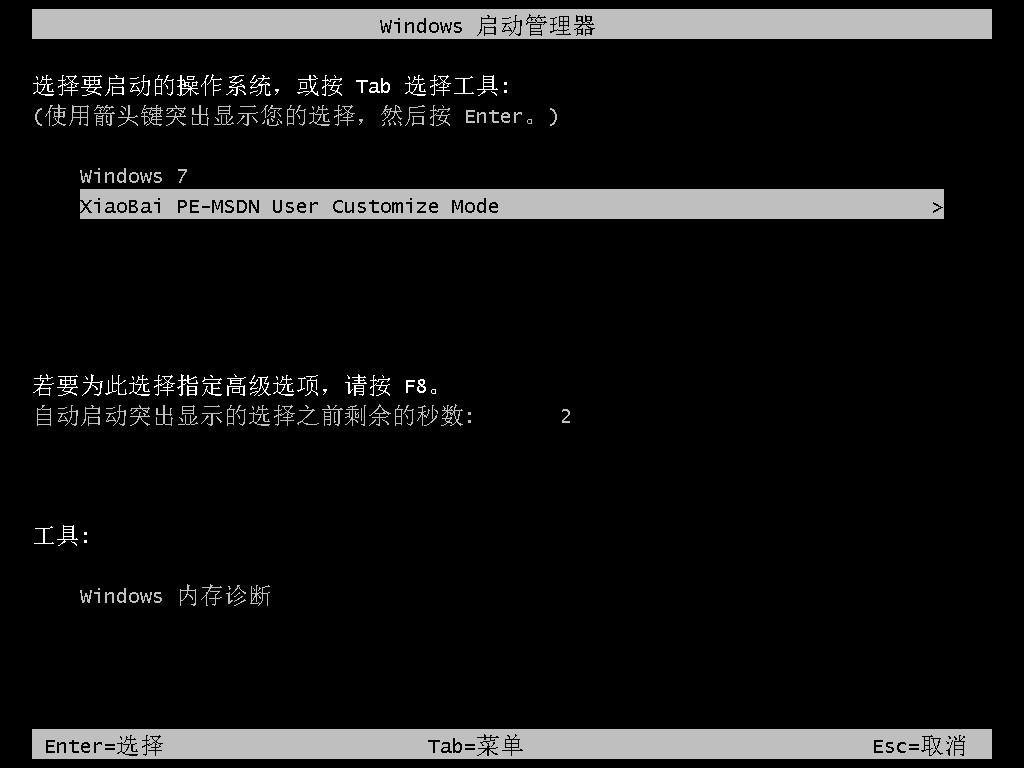
5、接下来小白软件将自动执行windows11的安装。耐心等待完成即可。

6、安装完成后,点击立即重启。最后进入win11系统界面就升级完成了。
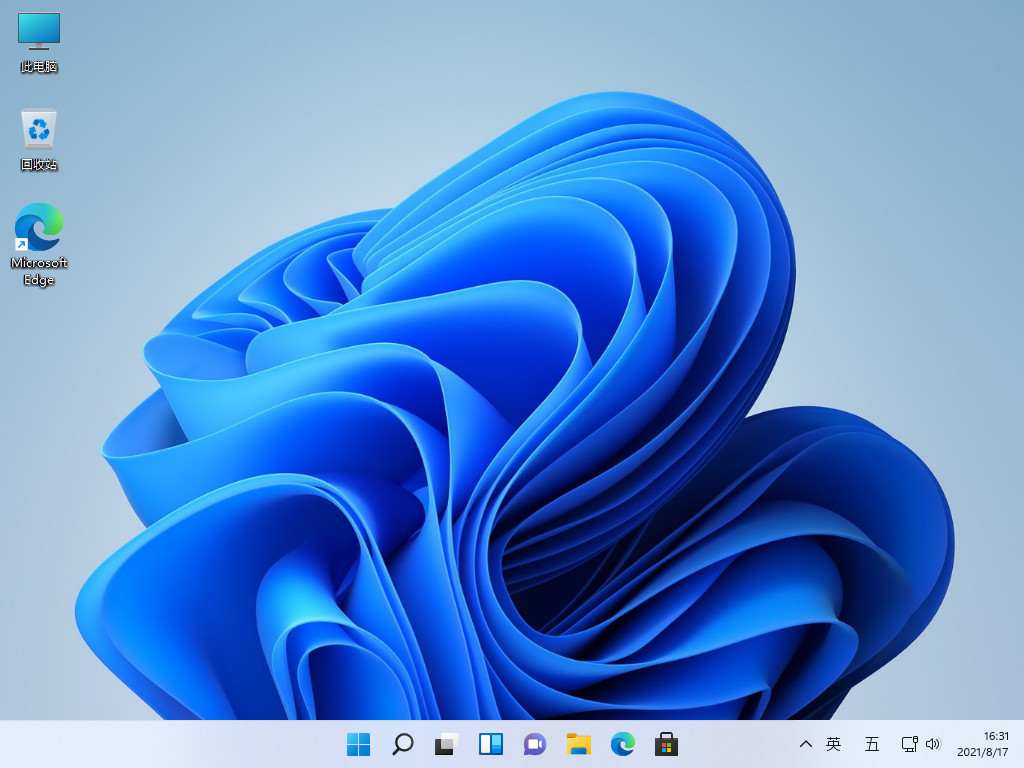
总结:以上就是小编介绍的小白一键重装系统win11教程步骤啦,希望能帮助到大家。
 有用
26
有用
26

分享


转载请注明:文章转载自 www.xiaobaixitong.com
本文固定连接:www.xiaobaixitong.com
 小白系统
小白系统
小白帮助
如果该页面中上述提供的方法无法解决问题,您可以通过使用微信扫描左侧二维码加群让客服免费帮助你解决。备注:人工客服仅限正常工作时间(周一至周六:9:00~12:00 2:00~6:00)

长按或点击右侧按钮复制链接,去粘贴给好友吧~


http://127.0.0.1:5500/content.htmlhttp://127.0.0.1:5500/content.htmlhttp://127.0.0.1:5500/content.htmlhttp://127.0.0.1:5500/content.htmlhttp://127.0.0.1:5500/content.htmlhttp://127.0.0.1:5500/content.htmlhttp://127.0.0.1:5500/content.htmlhttp://127.0.0.1:5500/content.htmlhttp://127.0.0.1:5500/content.html
取消
复制成功
4种方法教你安装win11系统
 1000
10002022/10/25
win11系统怎么看配置-查看win11详细配置的方法介绍
 1000
10002022/10/21
win11怎么把软件自动装到d盘
 1000
10002022/10/21
热门搜索
win11怎么变成win7桌面教程
 1000
10002022/10/16
win10升级win11系统的方法
 1000
10002022/08/30
小白一键重装系统软件重装win11图解
 1000
10002022/07/20
最新win11专业版永久激活密钥
 1000
10002022/07/01
win11死机绿屏怎么解决
 1000
10002022/06/30
windows10升级到win11系统怎么操作
 1000
10002022/05/14
小白三步版Win11系统安装教程
 0
02022/01/04
上一篇:一键重装系统win11步骤教程
下一篇:电脑系统怎么重装win11
猜您喜欢
- 小白三步装机版如何一键重装win11..2022/07/31
- win11系统提示更新需要更新吗..2022/12/26
- win11任务栏悬浮没了怎么办2022/11/24
- win11系统安装教程2022/07/20
- win11系统安装教程详解2022/06/13
- windows11原版系统下载方法介绍_小白..2022/03/24
相关推荐
- 电脑系统坏了怎么修复win112023/01/11
- win11怎么升级专业版系统使用..2022/07/15
- win11重启后无法进入系统怎么回事..2022/03/13
- win11怎么添加开机启动项分享..2022/10/25
- 正版升级win11 重装激活步骤..2022/10/27
- win11 浏览器工具栏如何打开..2021/09/25
文章已经到底了,点击返回首页继续浏览新内容。

















